Kaip apversti tekstą Word 2016 / 2019 dokumente?

Sužinokite, kaip lengvai apversti, pasukti ir apversti tekstą Word 2016 ir 365 dokumentuose.
„Instagram“ yra socialinių tinklų programa, kuria šiandien naudojasi daugelis. Panašiai kaip ir kituose socialiniuose tinkluose, tokiuose kaip „Facebook“ ir „Zalo“, „Instagram“ paskyrose taip pat yra pseudoportretai , taip pat galime laisvai keisti nuotraukas. Jūsų avataras – gražesnėmis ir įspūdingesnėmis nuotraukomis.
Jei esate naujokas Instagram ir vis dar nežinote, kaip pakeisti savo avataro nuotrauką, šiandien Download.vn pristatys straipsnį, kaip pakeisti Instagram avataro nuotrauką kompiuteriuose ir telefonuose . Kviečiame pasikonsultuoti.
Instagramo avataro vaizdo keitimo kompiuteryje instrukcijos
1 veiksmas: pirmiausia savo kompiuterio naršyklėje prisijunkite prie Instagram , tada prisijunkite prie paskyros .
2 veiksmas: Instagram pagrindiniame puslapyje spustelėkite savo pseudoportretą , tada spustelėkite Asmeninis puslapis .
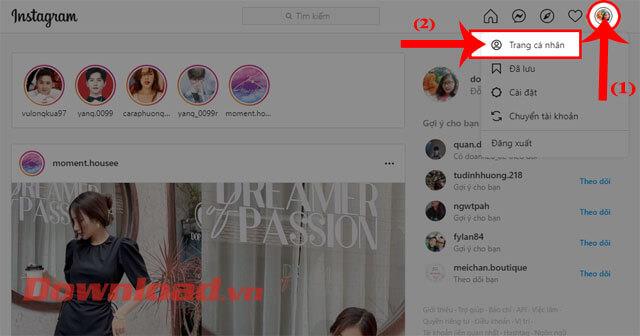
3 veiksmas: Asmeniniame puslapyje toliau spustelėkite avataro vaizdą .
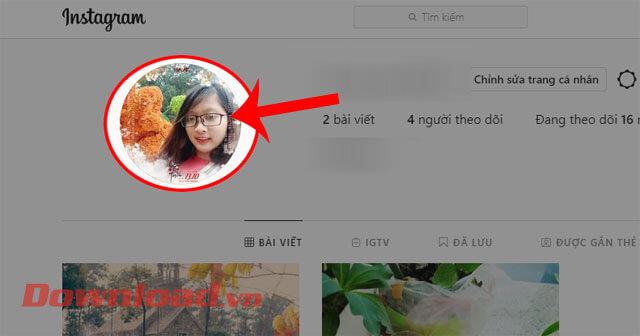
4 veiksmas: dabar ekrane pasirodys langas Keisti avatarą , spustelėkite Įkelti nuotrauką .
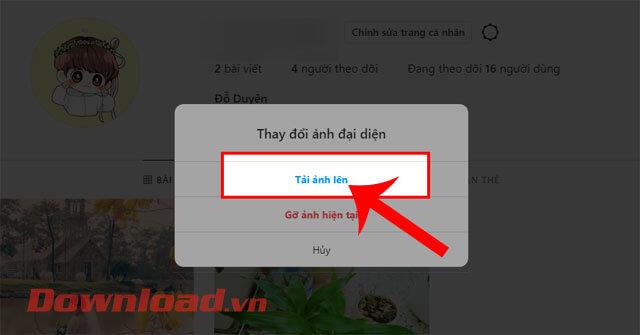
5 veiksmas: kompiuteryje pasirinkite nuotrauką , kurią norite naudoti kaip Instagram pseudoportretą, tada spustelėkite mygtuką Atidaryti .
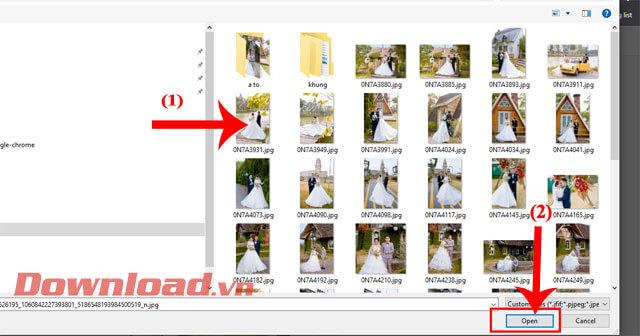
6 veiksmas: palaukite, jūsų Instagram profilio nuotrauka bus pakeista.
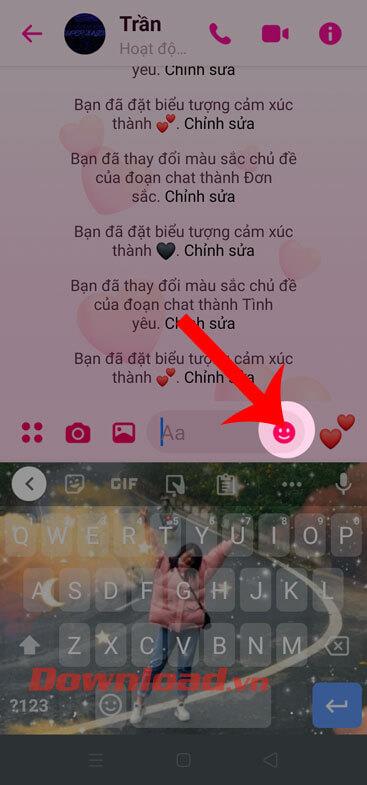
Instagram avataro nuotraukų keitimo telefonuose instrukcijos
1 veiksmas: atidarykite „Instagram“ programą savo telefone, tada apatiniame dešiniajame ekrano kampe spustelėkite avataro vaizdą .
2 veiksmas: Instagram profilio puslapyje palieskite ir palaikykite dabartinį pseudoportreto vaizdą .
3 veiksmas: ekrano apačioje pasirodys langas Keisti avatarą , spustelėkite Naujas pseudoportretas .


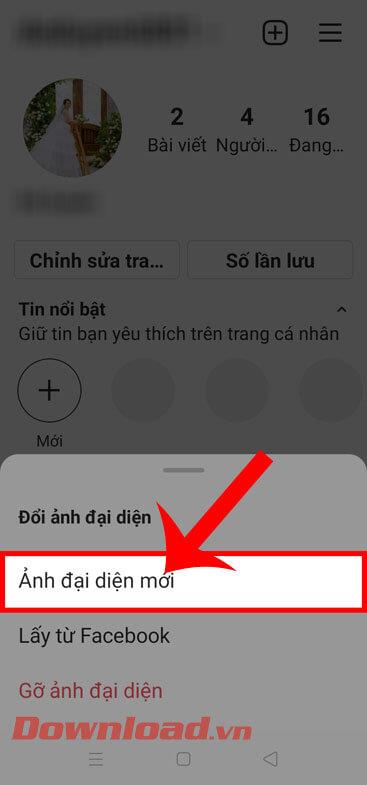
4 veiksmas: pasirinkite vaizdą telefone, kurį norite naudoti kaip pseudoportretą, tada spustelėkite rodyklės piktogramą .
5 veiksmas: redaguokite nuotraukos spalvą naudodami spalvų filtrus, esančius „Instagram“. Tada toliau palieskite rodyklės piktogramą viršutiniame dešiniajame ekrano kampe.
6 veiksmas: Galiausiai palaukite, kol jūsų avataro vaizdas bus pakeistas.
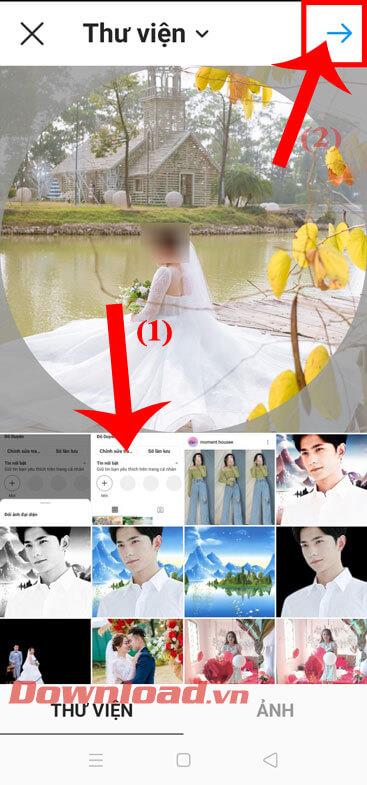

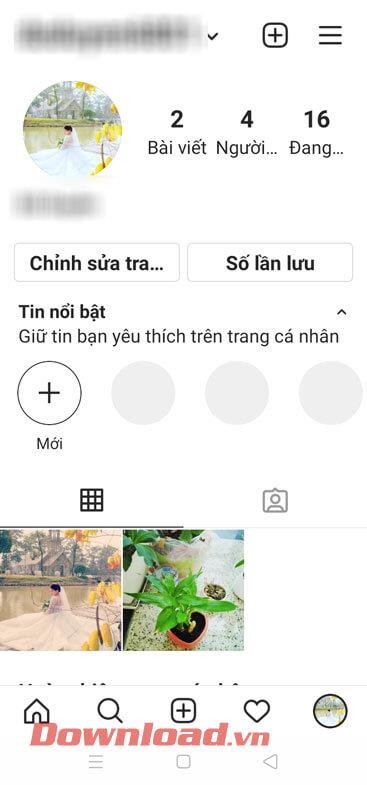
Linkime sėkmės!
Sužinokite, kaip lengvai apversti, pasukti ir apversti tekstą Word 2016 ir 365 dokumentuose.
Sužinokite, kaip pakeisti „Facebook“ avatarą niekam nežinant, laikantis paprastų žingsnių, kad jūsų profilio nuotrauka liktų privatumo dėka.
Sužinokite, kaip „Outlook 365“ lengvai nustatyti kitokį šrifto tipą ir dydį.
Sužinokite, kaip efektyviai naudoti „PowerPoint“ mastelio keitimo efektą pristatymuose, kad jie būtų įdomesni ir interaktyvesni.
Sužinokite, kaip įterpti Word ir Excel objektus į Microsoft PowerPoint pristatymus.
Muzikos klausymosi „Google“ žemėlapiuose instrukcijos. Šiuo metu vartotojai gali keliauti ir klausytis muzikos naudodami „Google“ žemėlapio programą „iPhone“. Šiandien WebTech360 kviečia jus
„LifeBOX“ naudojimo instrukcijos – „Viettel“ internetinės saugojimo paslauga, „LifeBOX“ yra naujai paleista „Viettel“ internetinės saugojimo paslauga, turinti daug puikių funkcijų.
Kaip atnaujinti būseną „Facebook Messenger“, „Facebook Messenger“ naujausioje versijoje vartotojams suteikė itin naudingą funkciją: keisti
Kortų žaidimo „Werewolf Online“ instrukcijos kompiuteryje, „Werewolf Online“ atsisiuntimo, įdiegimo ir žaidimo instrukcijos kompiuteryje per itin paprastą LDPlayer emuliatorių.
Instagrame paskelbtų istorijų ištrynimo instrukcijos. Jei norite ištrinti istoriją Instagram, bet nežinote, kaip? Šiandien WebTech360








